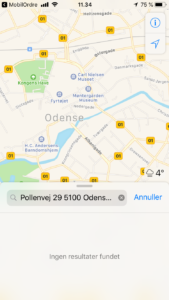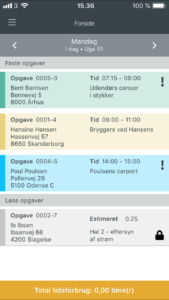Se video guide på YouTube her >>

Få en opgaves ”opgave-menu” frem ved at lave et fast tryk (hold inde) på den given opgave på forsiden. En menu kommer frem med 5 handlinger: Vis opgaveresumé, Ring til kunde, Vis vej, Flyt opgave, Vis interne beskeder.

-Vis opgaveresume: Se først opgaveresuméet for at danne dig et overblik over opgaven.

-Vis vej: Vis vej for at se, hvor lang tid det tager at køre ud til kunden og få planlagt ruten. Ved tryk på ”vis vej” kommer du ind på mobilens navigation, og har den åben ved siden af MobilOrdre app’en.
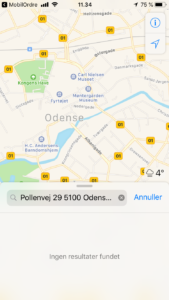
-Vis intern besked: Det er altid vigtigt at se interne beskeder, hvis det er noget, du skal tage stilling til inden, du ankommer til kunden.

-Ring til kunde: Kunden telefonnummer er gemt i systemet, under oprettelsen af kunden. Du bliver derfor med et tryk ført over mobilens opkaldsliste, hvor kundens nummer allerede er vist i feltet, så du bare trykke på ring op- knappen.

-Flyt opgave: Hvis opgaven ikke blev færdig til planlagt tid den givne dag, kan den flyttes til en ny dag eller til en anden kollega.